Einleitung
Gut konfigurierte Filter vereinfachen und verkürzen den Suchprozess nach einzelnen Artikel erheblich, was sicherlich in einer positiven Wahrnehmung und häufigeren Käufen in deinem Webshop bemerkbar machen wird. Das Hinzufügen eines neuen Filters erfolgt durch das Erstellen eines neuen Attributs im ERP-System und die entsprechende Zuordnung zu einer Artikelgruppe.
Wie kann ich Filter in der Kategorieliste erstellen?
Im Folgenden erhältst du Schritte, mit denen du schnell und einfach neue Kategoriefilter in deinem Webshop erstellen kannst.
Schritt 1. Am Anfang musst du die Attribute erstellen, die in deiner Filterliste sichtbar sein sollen. Melde dich im Admin-Panel deines Comarch ERP XT-Systems an. Erweitere die Registerkarte Weitere Weblösungen und klicke auf Comarch Webshop. In der neuen Ansicht wählst du Attribute im Comarch Webshop aus.
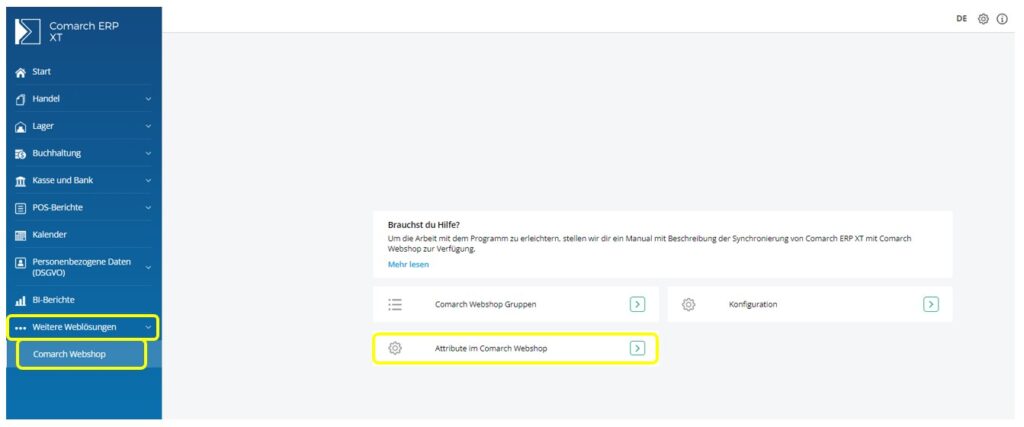
Füge eines neuen Attributs mit der Plus-Taste hinzu.
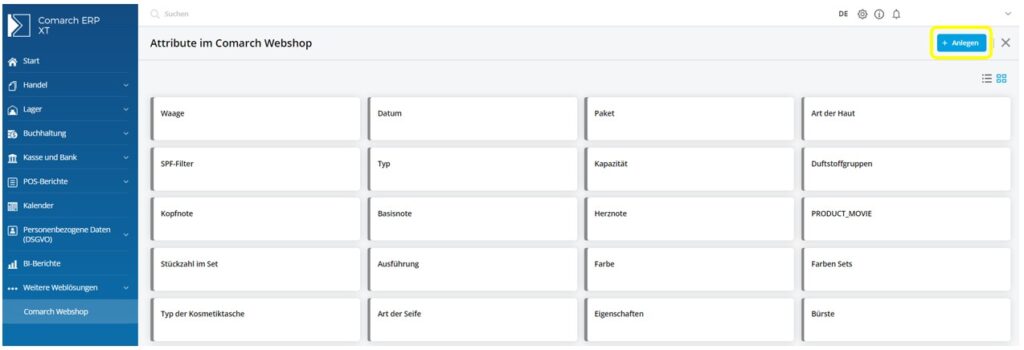
Schritt 2. Gib im Abschnitt Name den Attributnamen für jede Sprache einzeln ein und klicke dann auf Änderungen speichern.
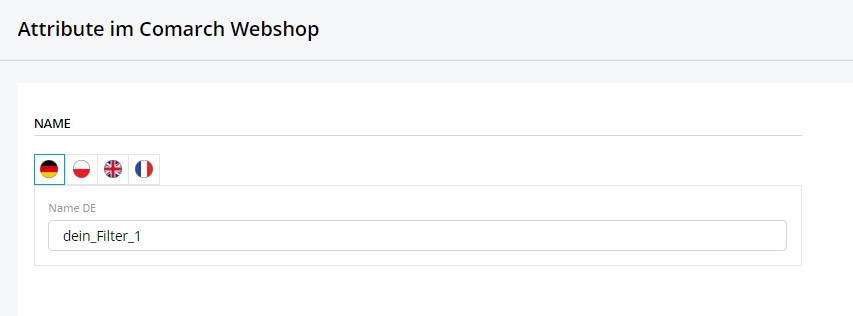
Schritt 3. Nun musst du die erstellten Attribute einer bestimmten Gruppe zuordnen, damit sie dir als Kategoriefilter in der Artikelliste dienen. Gehe zu Weitere Weblösungen ➞ Comarch Webshop ➞ Comarch Webshop Gruppen und klicke dann mit der linken Maustaste in die Gruppe, für die du zusätzliche Filter anzeigen möchtest.
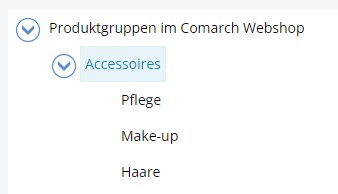
Schritt 4. Klicke im Abschnitt Attributename in das Feld Attribute. Es wird eine Liste aller hinzugefügten Attribute angezeigt. Wähle nur die Attribute aus, die in deiner Artikelliste sichtbar sein sollen.
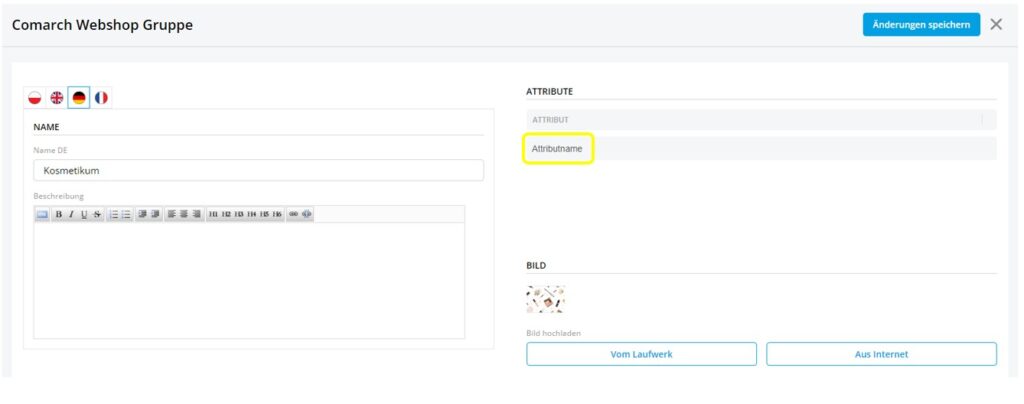
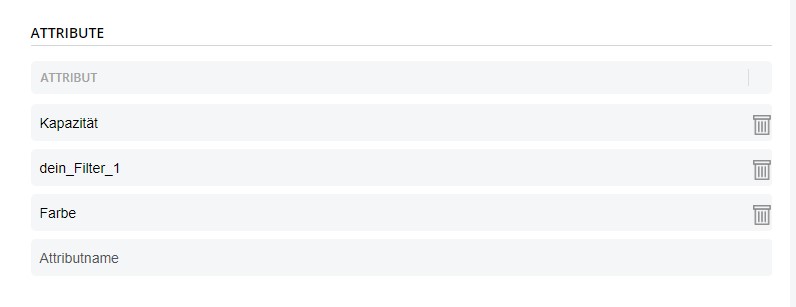
Schritt 5. Die nächsten Änderungen werden bereits auf der Artikelkarte vorgenommen. Die Artikel werden erst dann in deinen Filtern sichtbar, wenn du in der Rubrik hinzugefügt wurden: Gewöhnliche Attribute. Die Attribute müssen genauso ausgewählt werden wie in Schritt 4. In diesem Artikel erhältst du weitere Informationen zur Konfiguration von Produkten in deinem Webshop: Wie kann ich Artikel in ERP XT hinzufügen und an den Webshop versenden?
Wenn du die Attribute hinzufügst, wird der Artikel in allen drei Filtern sichtbar sein.
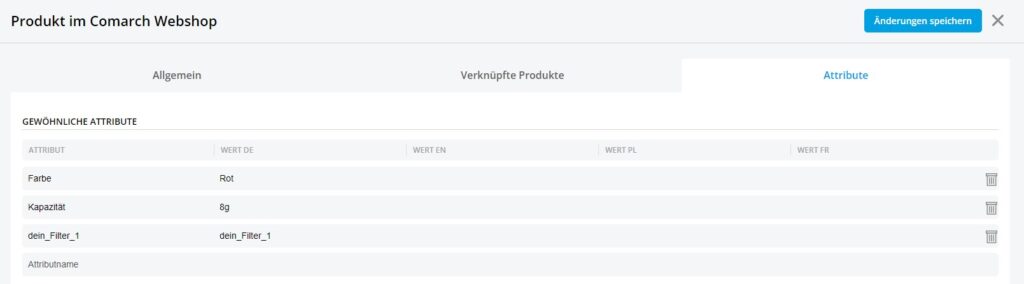
Ansicht aus dem Webshop nach Synchronisation und Auswahl der entsprechenden Filter:
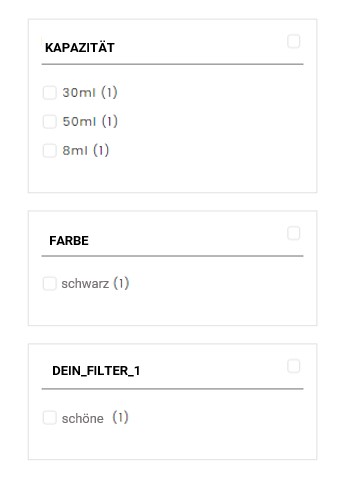
Schritt 6. Wenn du die oben genannten Schritte abgeschlossen hast, führst du eine Datensynchronisation durch und überprüfst du, wie die neuen Filter in deinem Webshop aussehen.
